Comment masquer les liens d'affiliation dans WordPress (avec et sans plugins)
Publié: 2021-11-23Si vous êtes un spécialiste du marketing affilié, vous connaissez probablement l'importance de masquer vos liens d'affiliation. Cependant, tout le monde ne sait pas comment le faire correctement. Dans ce guide, nous vous montrerons différentes méthodes pour masquer les liens d'affiliation dans WordPress avec et sans plugins.
Avant de vous lancer dans les différentes manières de procéder, examinons les avantages du masquage des liens d'affiliation .
Pourquoi masquer les liens d'affiliation WordPress ?
La dissimulation des liens d'affiliation est une méthode populaire utilisée par la plupart des spécialistes du marketing et des blogueurs. Cela les aide à cacher leur identifiant d'affilié unique et à garder le lien d'affiliation court, ce qui rend le lien plus sécurisé et convivial. En plus de cela, le masquage des liens d'affiliation peut également vous aider dans la gestion des liens. Si vous avez un site établi et que vous travaillez avec plusieurs partenaires affiliés, gérer manuellement tous les liens d'affiliation et les insérer dans vos articles peut s'avérer fastidieux et chronophage.
Cependant, vous pouvez utiliser des plugins de masquage de liens dédiés pour vous aider à gérer tous les liens. Ces outils vous permettent de modifier les URL de vos liens d'affiliation à partir d'un seul endroit ainsi que de suivre les clics qu'ils reçoivent.
Dans l'ensemble, les principaux avantages que nous avons mentionnés ci-dessus sont :
- Protéger le compte affilié
- Raccourcir les liens d'affiliation
- Meilleure gestion des liens
Examinons de plus près chaque avantage.
Masquer l'identifiant d'affiliation
Si vous utilisez votre lien d'affiliation sur votre site, vous exposerez votre identifiant d'affilié unique. Ceci n'est pas recommandé, car quelqu'un peut enfreindre les termes et conditions de la société affiliée en utilisant votre identifiant d'affilié et faire bannir votre compte.
Par exemple, l'un de vos concurrents peut publier votre lien d'affiliation sur des forums, ce qui peut enfreindre les conditions de l'entreprise affiliée. Non seulement vous pouvez suspendre votre compte affilié de cette façon, mais ils peuvent également geler l'argent que vous avez sur votre compte affilié.
Pour l'éviter, c'est une bonne idée de masquer votre identifiant d'affilié unique . La meilleure façon de le faire est d'utiliser des plugins d'affiliation dédiés.
Raccourcir les liens d'affiliation
La plupart des liens d'affiliation ressemblent à ceci : www.domain.com/product-name/ref=1234?utm_medium=affiliate
Comme vous pouvez le constater, il est assez long et laid et n'est pas le lien le plus beau à partager sur les réseaux sociaux, les articles de blog ou les e-mails. Au lieu d'utiliser des services comme bit.ly, pour le rendre plus court et plus convivial , vous pouvez simplement masquer vos liens comme nous le verrons dans la section suivante.
Gestion des liens
Si vous travaillez avec plusieurs affiliés, l'insertion et la gestion des liens peuvent être assez délicates. Cependant, c'est beaucoup plus facile avec un plugin de masquage de liens qui vous permet de changer facilement l'URL des liens et de les ajouter à vos articles . De plus, vous pouvez catégoriser vos liens d'affiliation pour une meilleure organisation et une gestion plus facile.
Maintenant que vous connaissez son importance, voyons comment masquer correctement les liens d'affiliation.
Comment masquer les liens d'affiliation dans WordPress
Il existe deux manières principales de masquer les liens d'affiliation dans WordPress :
- Utiliser un plugin dédié
- Manuellement
- En éditant le fichier .htaccess
- Modification du fichier index.php
Jetons un coup d'œil à toutes ces méthodes, afin que vous puissiez choisir celle qui vous convient le mieux.
1) Masquer les liens d'affiliation à l'aide de plugins
Le moyen le plus simple de masquer les liens d'affiliation consiste à utiliser un plugin dédié. Il existe plusieurs plugins de camouflage, mais nous vous recommandons d'utiliser certains de ceux que nous avons mentionnés dans cette liste. Pour ce tutoriel, nous allons utiliser ThirstyAffiliates .
1.1) Installation et activation
La première chose que vous devez faire est d'installer et d'activer ThirstyAffiliates sur votre site. Le plugin a des versions gratuites et premium et pour cette démo, nous utiliserons la version gratuite.
Sur votre tableau de bord WordPress , accédez à Plugins > Ajouter un nouveau et recherchez le plugin. Ensuite, installez-le et activez-le.
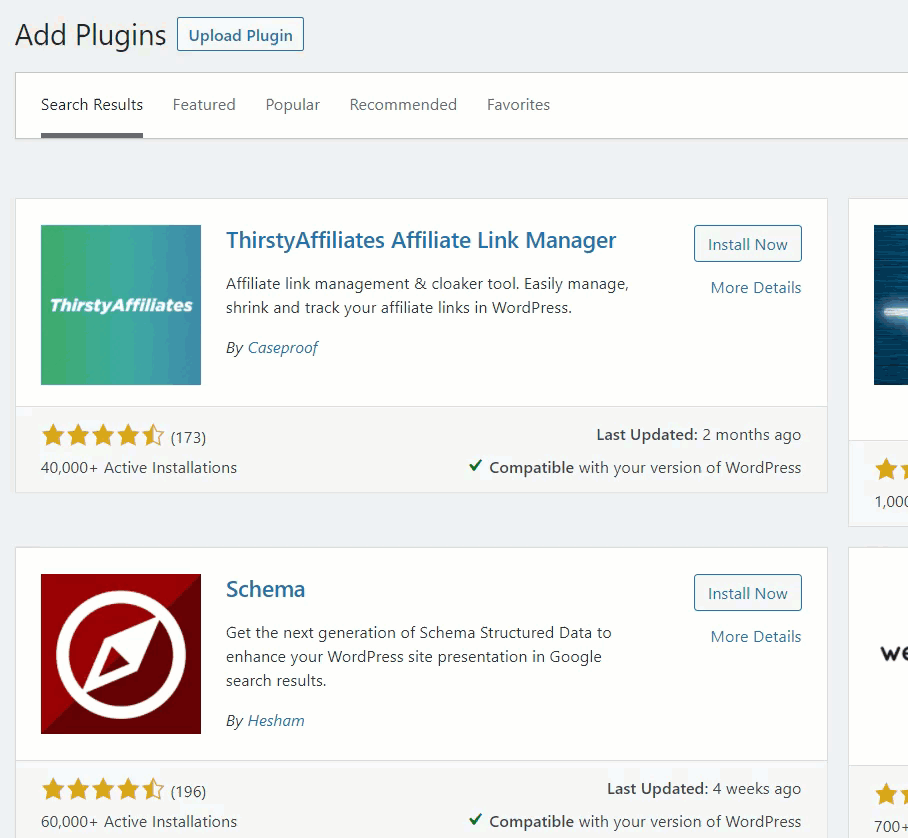
Après l'activation, vous verrez les paramètres du plugin sur le côté gauche d'où vous pourrez commencer à le configurer.
1.2) Configuration des plugins
Avant de commencer à masquer des liens, vous devez modifier certains paramètres. Dans cette section, nous vous montrerons certaines des options que vous devez vérifier avant d'importer vos liens d'affiliation.
Tout d'abord, allez dans ThirstyAffiliates > Paramètres . Jetons un coup d'œil à chaque onglet.
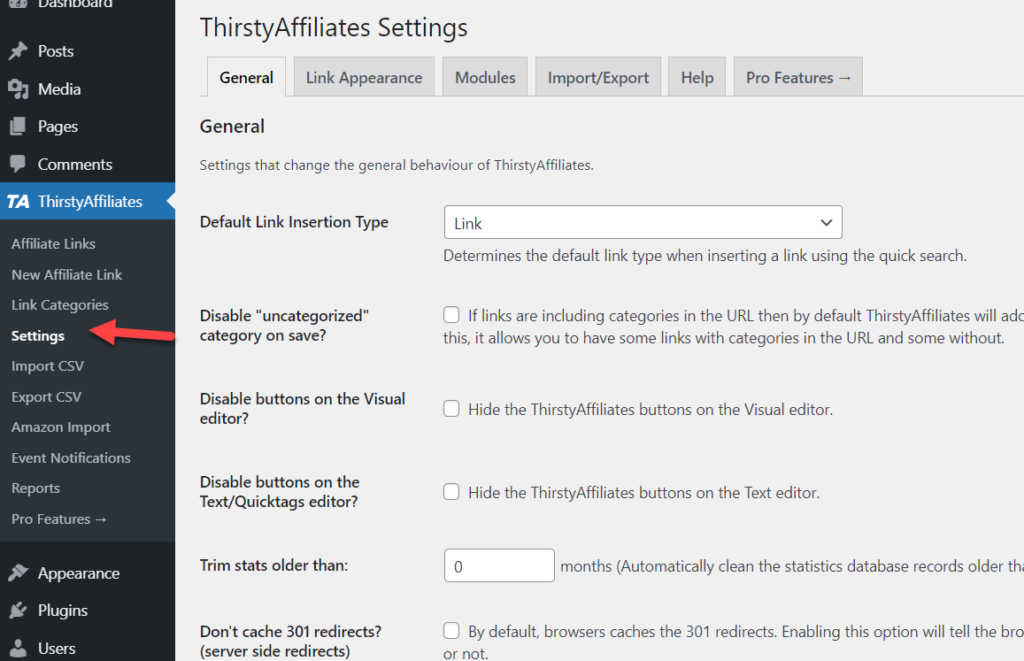
1.2.1) Paramètres généraux
L'onglet Général contient certaines des options de configuration de base telles que :
- Type d'insertion de lien
- Configuration du bouton ThirstyAffiliates
- Effacement des statistiques
- Désactiver la collecte d'adresses IP
- Blocage des robots
- Activation du script de blocage de bot crawl
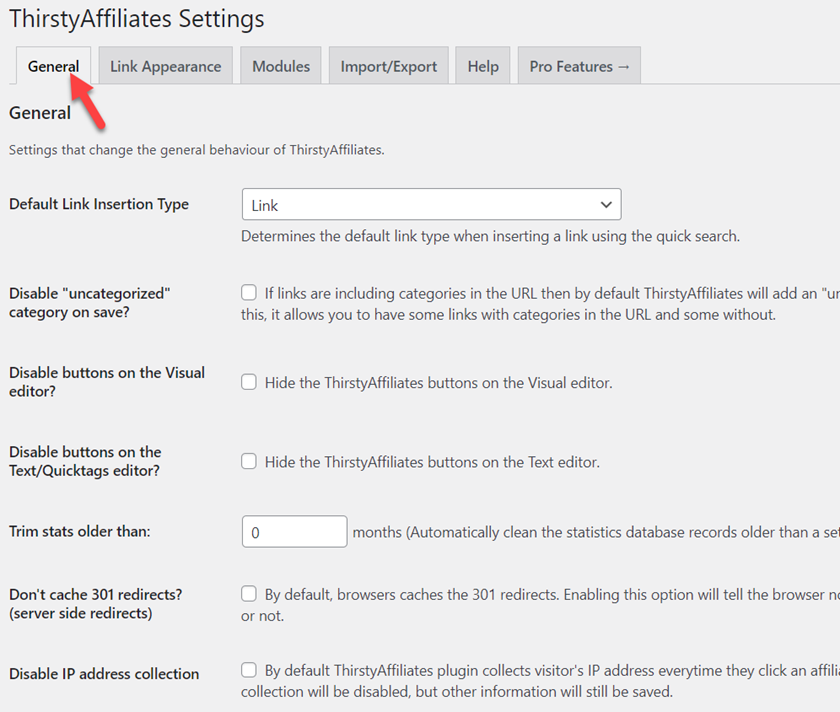
Sélectionnez simplement les options que vous préférez. Dans la plupart des cas, la valeur par défaut est ok. Assurez-vous d' activer le script Bot Crawl Blocker pour empêcher les moteurs de recherche d'indexer vos liens d'affiliation.
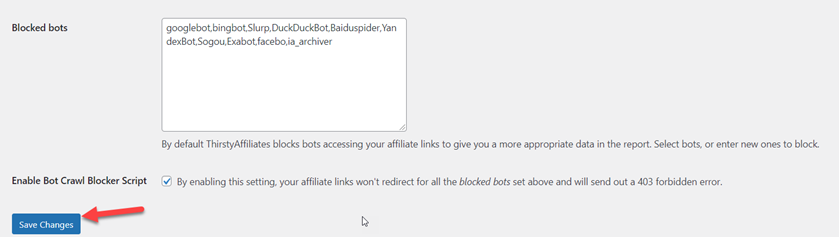
Une fois que vous avez terminé avec les paramètres généraux, enregistrez les modifications et passez à l'onglet suivant.
1.2.2) Paramètres d'apparence des liens
Les paramètres d'apparence des liens constituent la configuration de base de ThirstyAffiliates. Avant de commencer le masquage des liens d'affiliation, vous devez modifier ces options.
Tout d'abord, configurez le préfixe du lien car il s'agit d'une partie importante de vos liens d'affiliation. Sélectionnez simplement votre option préférée dans la liste déroulante.
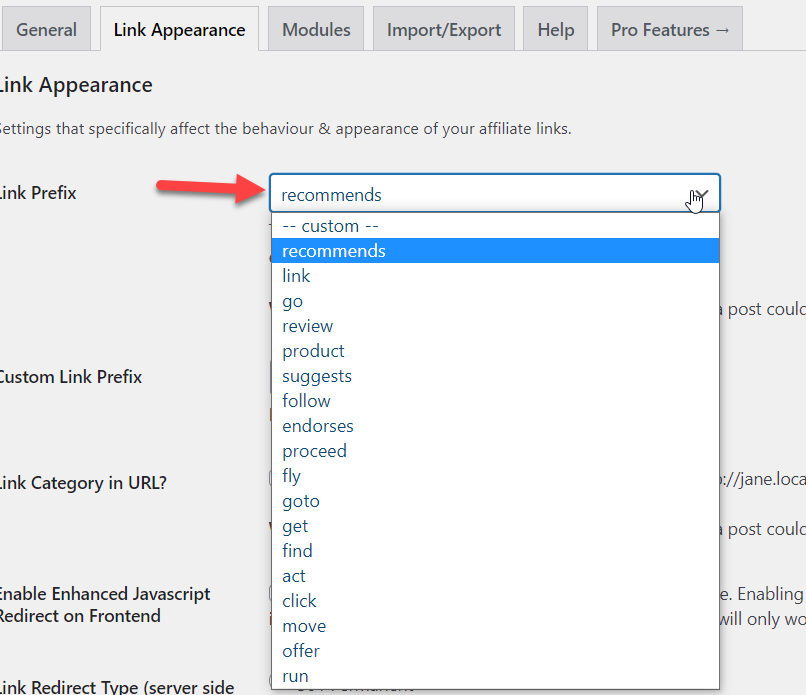
Vous pouvez également créer un préfixe de lien personnalisé à partir de là.
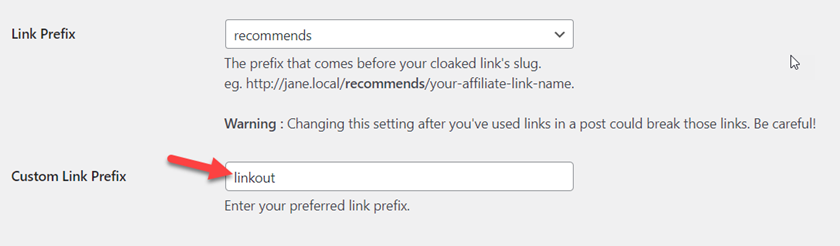
Après cela, choisissez le type de redirection. 302 est une bonne option pour les redirections temporaires. Si vous n'êtes pas familier avec les différents types de redirection, jetez un œil à cet article.

Enfin, vous pouvez styliser vos liens d'affiliation en ajoutant des classes CSS personnalisées et du code CSS.
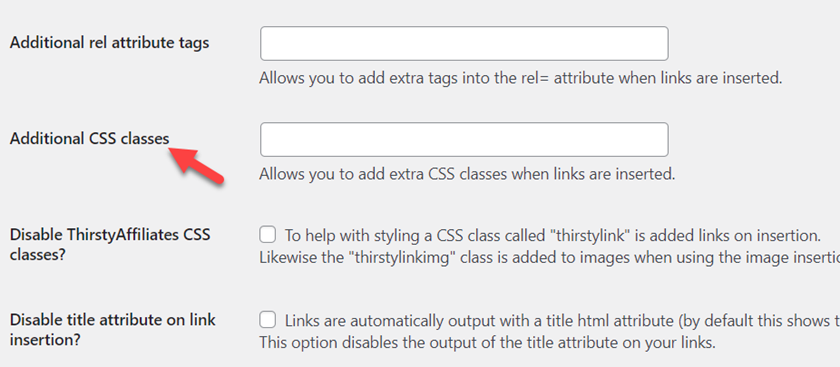
Une fois que vous êtes satisfait de votre configuration, passez à l'onglet suivant.
1.2.3) Paramètres des modules
L'onglet Modules vous permet d'activer/désactiver des fonctionnalités spécifiques telles que les statistiques, le fixateur de liens pour vous assurer que vos liens fonctionnent et de démasquer des liens pour démasquer des liens spécifiques.
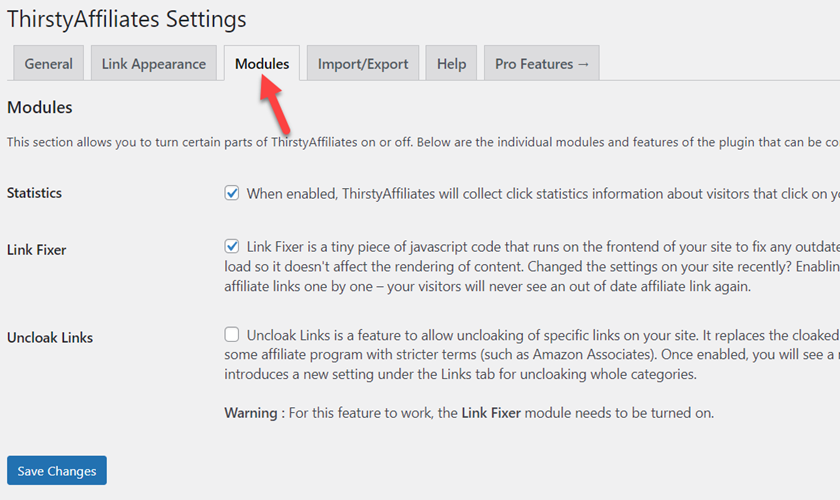
Sélectionnez simplement les options souhaitées et enregistrez les modifications.
1.2.4) Importer/Exporter
Les fonctionnalités d'importation/exportation sont utiles pour déplacer les paramètres du plug-in ou importer des liens d'affiliation à partir d'un autre site Web.
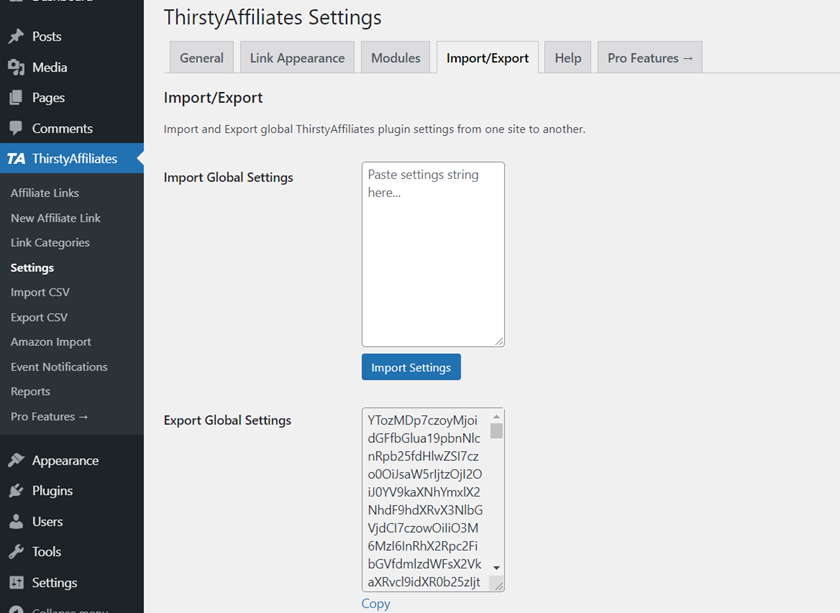
ThirstyAffiliates génère des codes uniques pour chaque installation WordPress. Lorsque vous devez déplacer les mêmes paramètres vers un autre site, vous pouvez simplement utiliser ce code. Tout ce que vous avez à faire est de copier le code, d'accéder aux paramètres du plugin sur le deuxième site Web, de coller le code et d'importer les paramètres. Aussi simple que cela. De cette façon, vous pouvez facilement transférer les paramètres entre les sites.
Maintenant que vous avez terminé la configuration de base, voyons comment masquer les liens et les ajouter aux publications.
1.3) Masquage de liens
Une fois que vous êtes satisfait des paramètres du plugin, vous pouvez commencer à masquer les liens d'affiliation. Dans cette section, nous vous montrerons comment masquer correctement les liens dans WordPress.
Tout d'abord, allez à ThirstyAffiliate > Liens d'affiliation et appuyez sur le bouton Nouveau lien d'affiliation pour ajouter un lien d'affiliation.
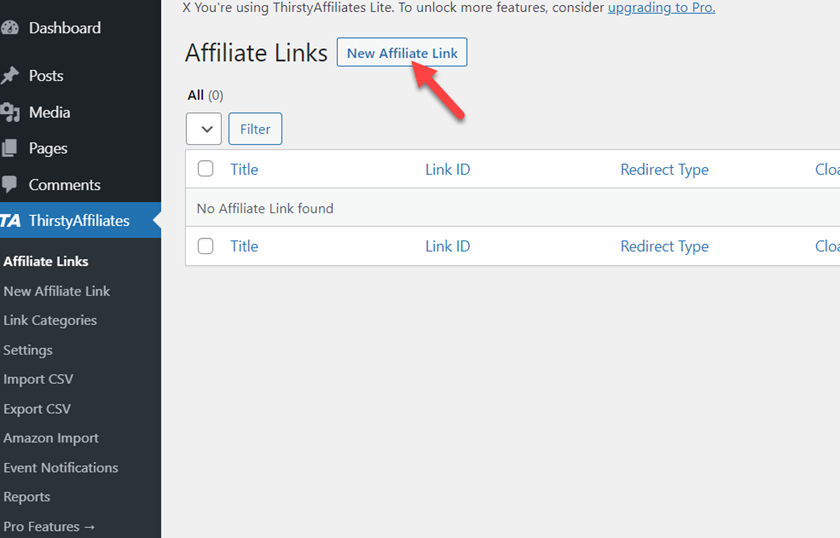
Le plugin vous redirigera vers l'assistant de masquage des liens d'affiliation.
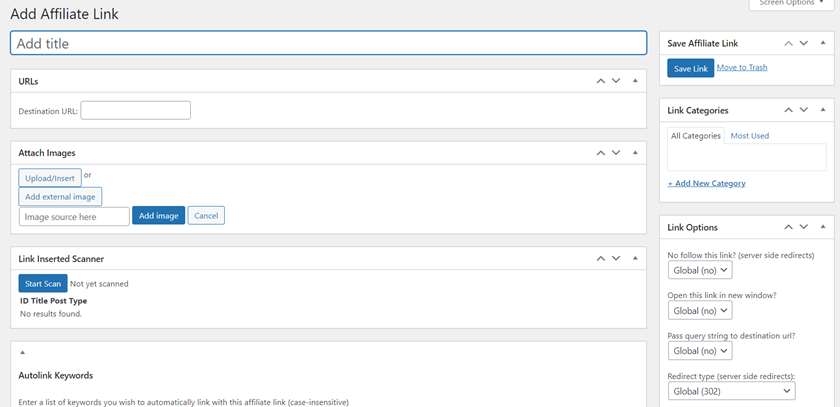
Tout d'abord, nommez votre lien d'affiliation. Cela viendrait juste après le préfixe. Par exemple, si vous voulez que votre lien d'affiliation soit https://www.example.com/go/quadlayers , vous devez écrire QuadLayers dans le titre.
Ensuite, entrez l' URL de destination qui sera le lien d'affiliation direct.
Pour garder vos liens organisés, vous pouvez créer des catégories de liens et y ajouter le lien. Cela peut être une fonctionnalité utile si vous avez de nombreux liens d'affiliation.
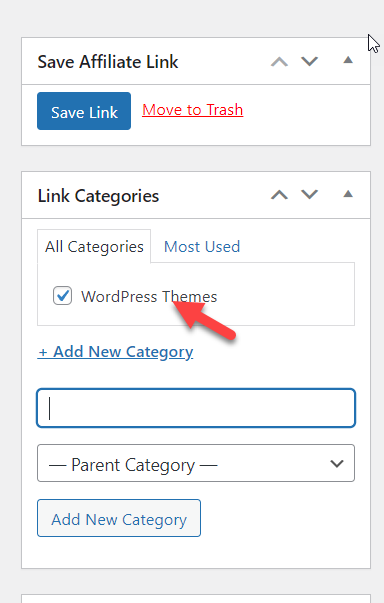
En plus de cela, vous pouvez ajouter une image de bannière du produit affilié à l'aide des options Télécharger/Insérer ou Ajouter une image externe .
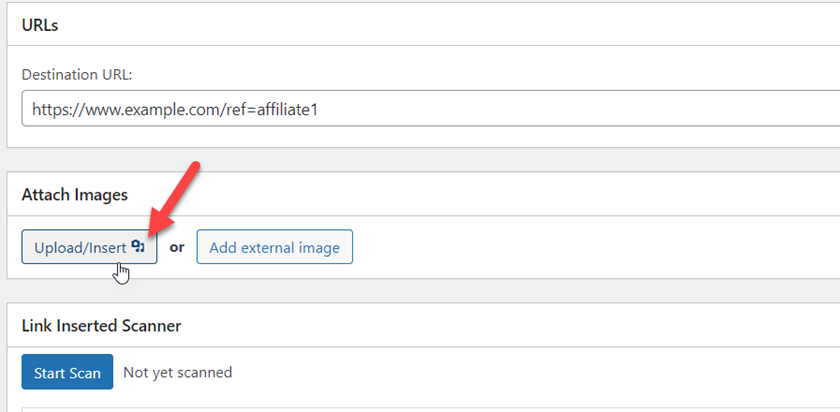
Vous pouvez également utiliser la section des options de lien sur le côté droit pour décider si vous souhaitez que le lien soit suivi ou nofollow , ouvrez-le dans une nouvelle fenêtre, etc.
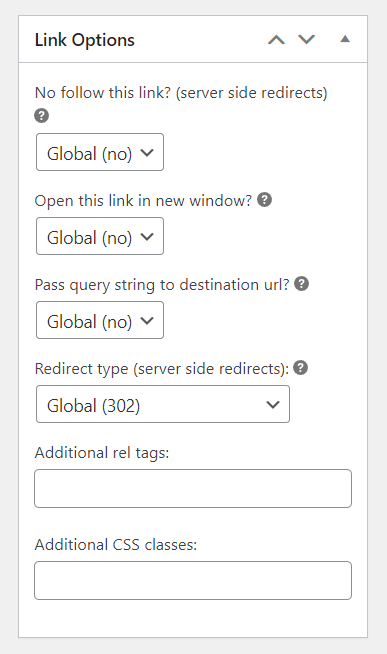
Une fois que vous êtes satisfait des modifications, enregistrez le lien. Le plugin vous donnera l'URL masquée finale que vous pouvez modifier.
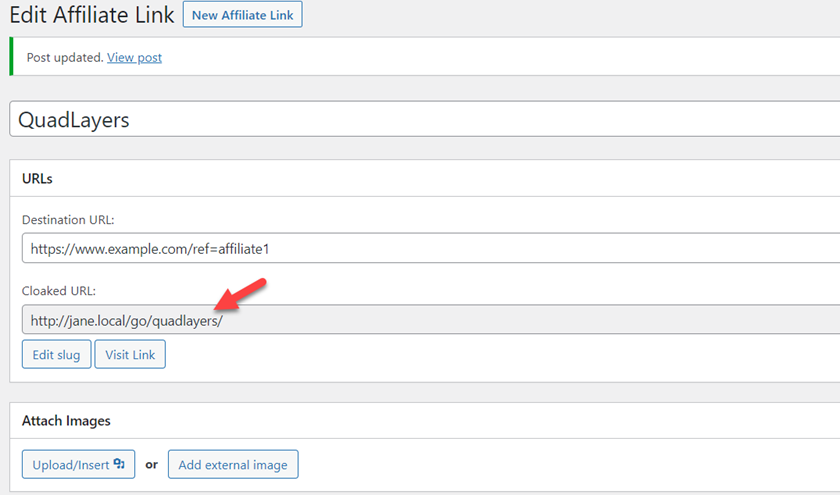
C'est ça! C'est ainsi que vous pouvez facilement masquer les liens d'affiliation dans WordPress avec un plugin. Il est maintenant temps de l'insérer dans votre contenu.
1.4) Insertion de liens masqués
Une fois que vous avez masqué les liens d'affiliation, vous pouvez commencer à les ajouter à vos publications et pages. La bonne nouvelle est que vous n'avez pas besoin de les copier et de les coller manuellement. ThirstyAffiliates est livré avec des options intégrées pour ajouter facilement des liens.
Voyons comment insérer les liens à l'aide des éditeurs Classic et Gutenberg.
1.4.1) Éditeur classique
Tout d'abord, ouvrez le message auquel vous souhaitez ajouter le lien et vous verrez deux nouvelles options comme indiqué ci-dessous.
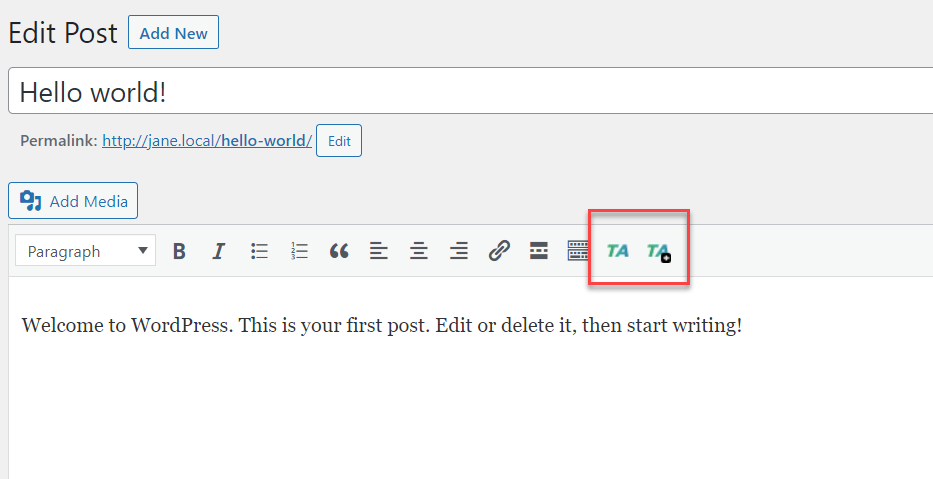
La première option vous permet d'insérer un lien d'affiliation dans l'article tandis qu'avec le deuxième bouton, vous pouvez créer de nouveaux liens d'affiliation via l'éditeur. Pour l'instant, cliquons sur le premier bouton.
Sélectionnez n'importe quelle partie de votre message et appuyez sur le premier bouton TA . Il affichera un champ de recherche dans lequel vous devrez rechercher et sélectionner le lien d'affiliation que vous souhaitez inclure.

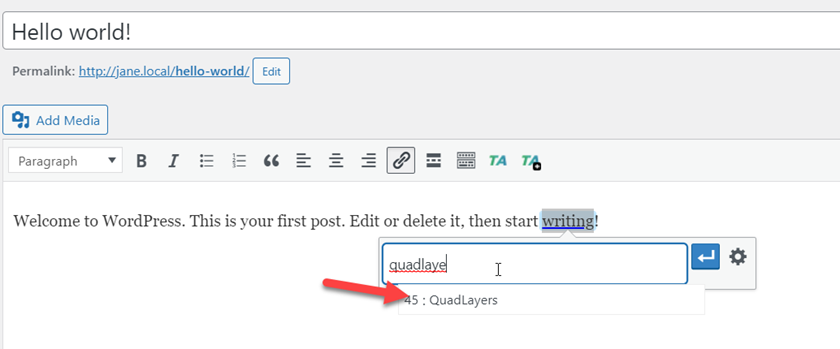
Après avoir ajouté le lien, publiez (ou mettez à jour) la publication.
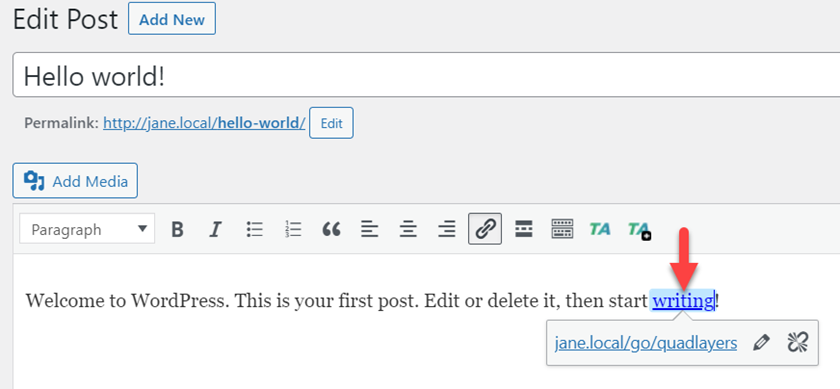
1.4.2) Éditeur Gutenberg
Si vous utilisez le tout nouvel éditeur Gutenberg, suivez ces étapes.
Ouvrez la publication à laquelle vous souhaitez ajouter votre lien d'affiliation, sélectionnez le mot-clé que vous souhaitez lier et choisissez l'option Lien d'affiliation dans la liste déroulante.
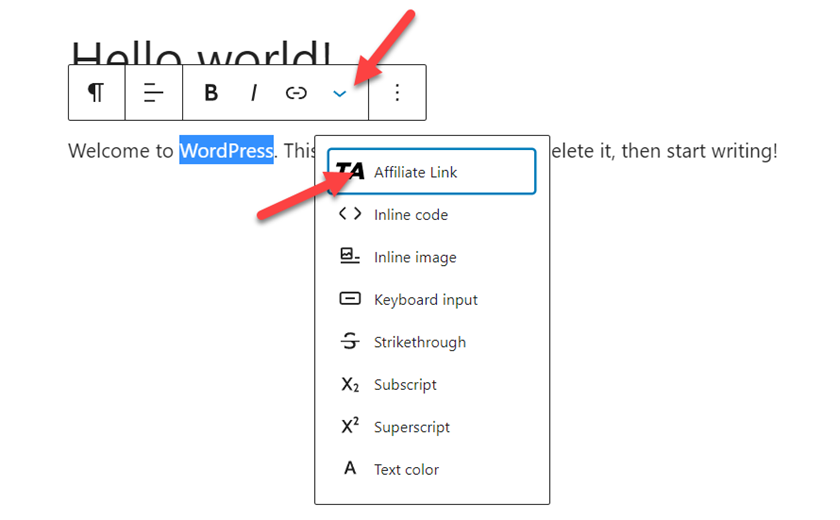
Ensuite, recherchez votre lien d'affiliation et ajoutez-le à la publication.
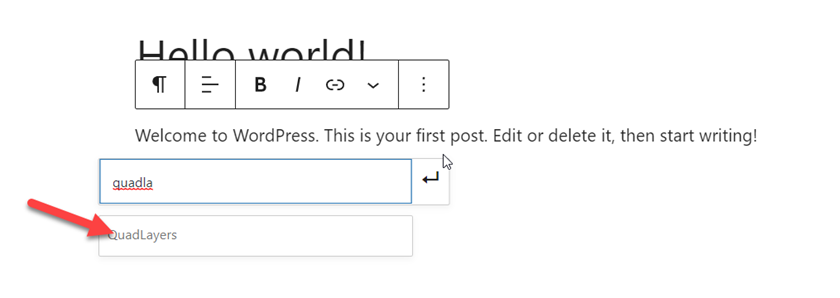
Enfin, postez ou mettez à jour l'article et c'est tout.
Comme vous pouvez le constater, masquer et ajouter des liens d'affiliation à l'aide du plug-in ThirstyAffiliates est assez simple. Cependant, si vous ne souhaitez pas utiliser d'outils tiers, vous pouvez également masquer manuellement les liens d'affiliation.
2) Masquer manuellement les liens d'affiliation WordPress
Vous pouvez également masquer les liens d'affiliation en modifiant manuellement certains fichiers principaux. Dans cette section, nous montrerons 2 manières différentes de le faire :
- Modifier le fichier .htaccess
- Modifier le fichier index.php
NOTE : Comme nous allons modifier les fichiers core, nous vous recommandons de faire une sauvegarde complète de votre site. De plus, assurez-vous d'utiliser un plugin enfant. Vous pouvez soit en créer un, soit utiliser l'un de ces plugins de thème enfant dédiés.
2.1) Modifier le fichier .htaccess
La modification du .htaccess est simple. Si vous utilisez un plugin SEO tel que Yoast, Rank Math ou All in One SEO, vous pouvez le faire depuis le tableau de bord WordPress sans utiliser de client FTP. Pour ce tutoriel, nous utiliserons Yoast SEO.
Dans votre tableau de bord d'administration, accédez à SEO> Outils et sélectionnez l'option Éditeur de fichiers .
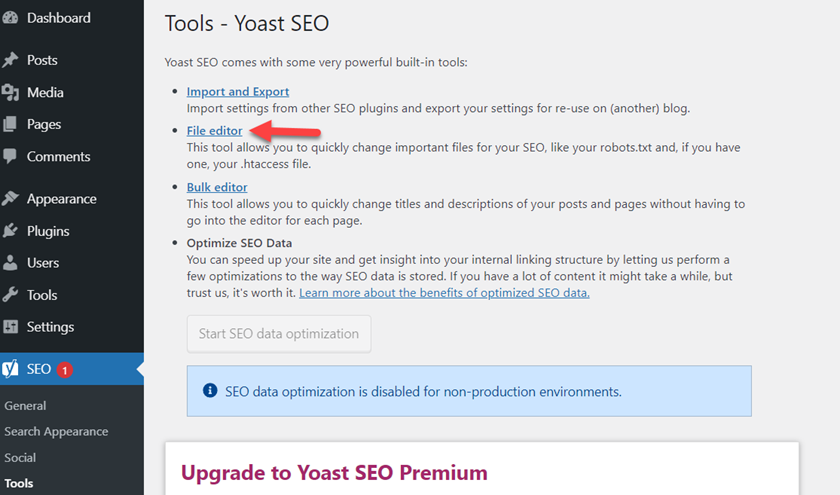
Là, vous verrez les fichiers essentiels de votre site Web tels que robots.txt et .htaccess . Voyons comment modifier le fichier .htaccess via les paramètres.
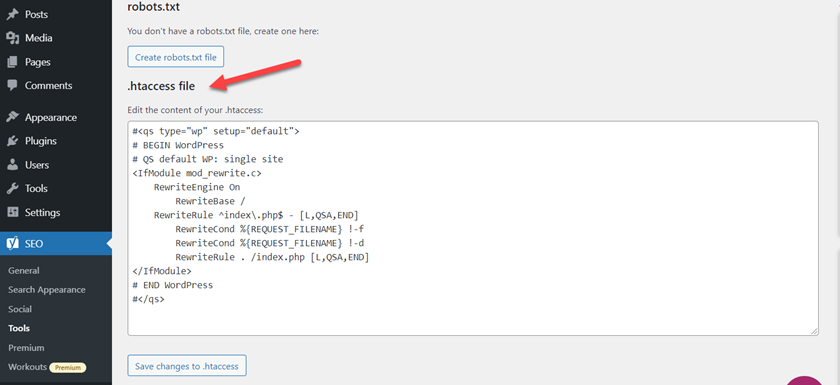
Avant de modifier le fichier, vous devez préparer votre liste de liens d'affiliation en utilisant le format suivant :
## Masquage de lien ##
Redirection 302 /linkout/affiliate1 https://www.example1.com/ref=quadlayers
Redirection 302 /linkout/affiliate2 https://www.example2.com/ref=quadlayers
Redirection 302 /linkout/affiliate3 https://www.example2.com/ref=quadlayers
Comme vous pouvez le voir, nous utilisons le type de redirection 302 avec le préfixe de lien d'affiliation /linkout/ . Après /linkout/ , vous devez entrer le nom de l'affilié et enfin ajouter l'URL de destination.
Par exemple, voici un exemple de code qui redirigera les visiteurs vers notre site Web :
Rediriger 302 /linkout/quadlayers https://www.quadlayers.com/ref=affiliateID
Lorsque vous collez ce code dans le fichier .htaccess , vous pourrez accéder à quadlayers.com en tapant https://www.domain.com/linkout/quadlayers .
Utilisez le code ci-dessus et personnalisez-le avec vos liens d'affiliation. Après cela, collez les liens juste au-dessus de la ligne indiquant #END WordPress et enregistrez les modifications.
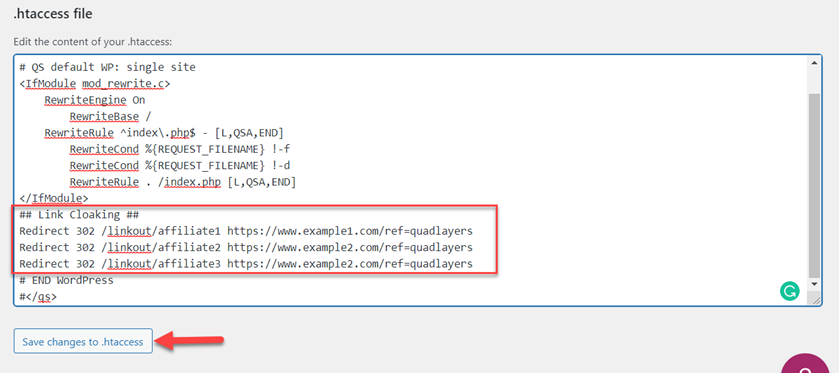
C'est ça! À partir de maintenant, vous pouvez utiliser les URL masquées dans vos articles et pages de blog. Lorsqu'un utilisateur clique dessus, le fichier .htaccess gère la redirection et envoie l'utilisateur vers l'URL de destination que vous avez spécifiée. Vous pouvez tester le code en entrant l'URL masquée dans votre navigateur et en vérifiant où cela vous mène.
2.2) Modifier le fichier Index.php
Si vous ne vous sentez pas à l'aise pour modifier le fichier .htaccess , vous pouvez créer un dossier dédié pour la redirection. Dans cette section, nous vous montrerons comment masquer manuellement vos liens d'affiliation dans WordPress en utilisant une méthode plus avancée. Pour cela, vous devez utiliser un outil fiable tel que FileZilla ou File Manager. Pour ce tutoriel, nous utiliserons le plugin File Manager car il est facile à utiliser et nécessite une configuration minimale.
Tout d'abord, dirigez-vous vers Plugins> Ajouter un nouveau pour installer et activer le plugin File Manager sur votre site.
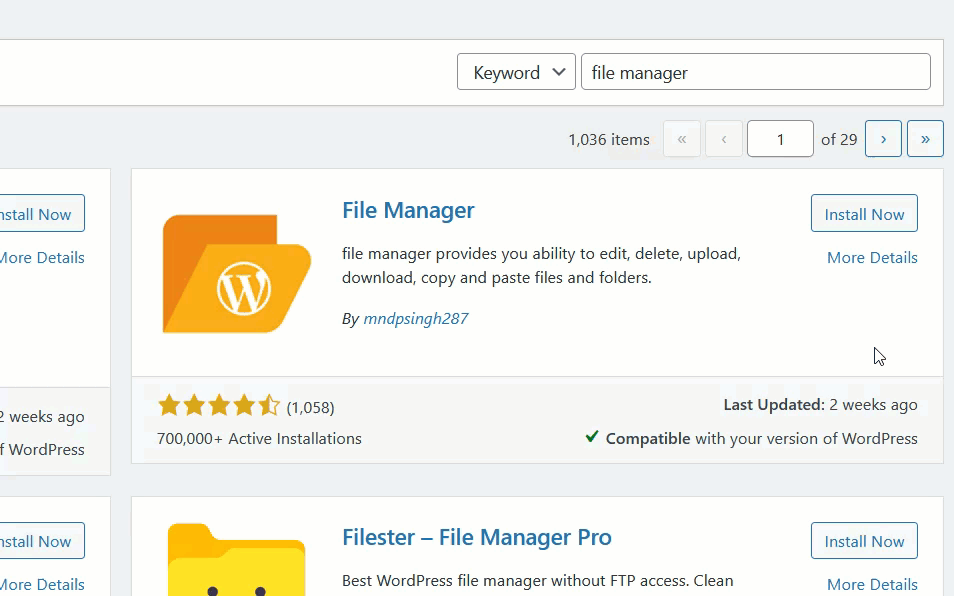
Sur le côté gauche, vous verrez les paramètres du plugin sous WP File Manager .
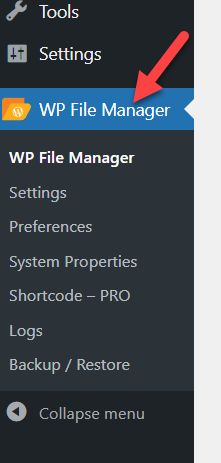
Une fois que vous y êtes, vous devez créer un dossier dans le dossier public_html . Vous devez nommer le dossier avec le préfixe que vous utiliserez dans l'URL. Par exemple, si vous souhaitez utiliser /go/ comme préfixe du lien d'affiliation, le nom du dossier doit être « go ».
Cliquez avec le bouton droit n'importe où dans le dossier public_html et sélectionnez Nouveau dossier .
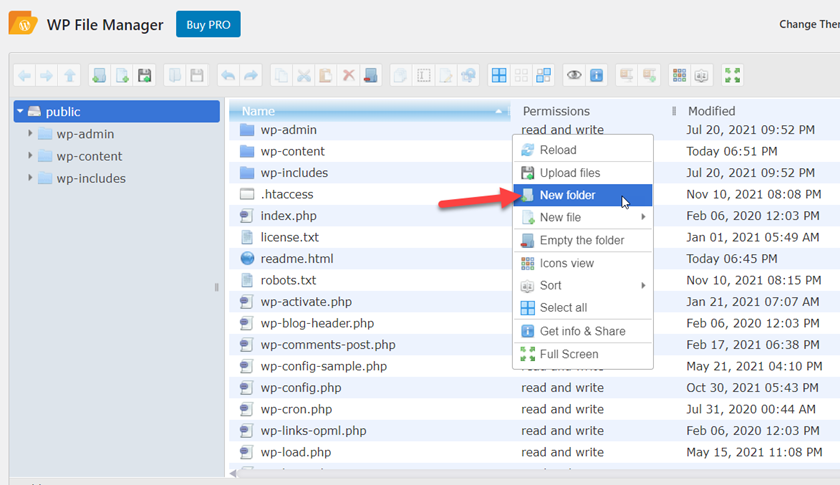
Ajoutez un nom au dossier en utilisant le préfixe du lien d'affiliation comme expliqué ci-dessus. Dans ce cas, nous utiliserons go .
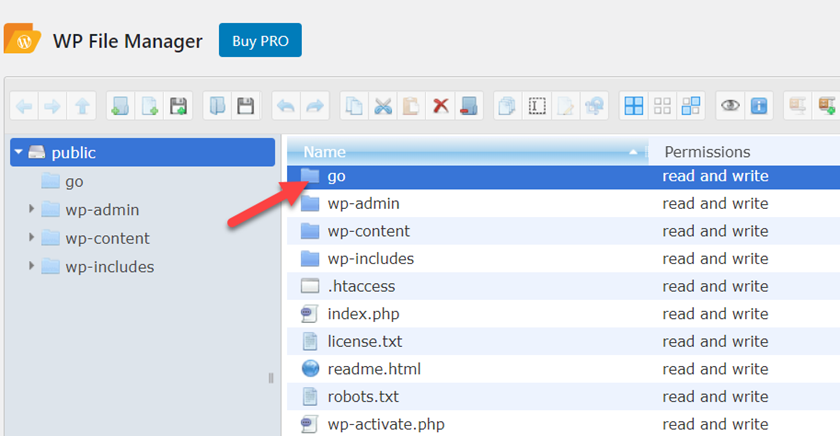
Ouvrez maintenant le dossier. Tout d'abord, vous devez créer un fichier PHP et un fichier txt . Ensuite, vous devrez créer un fichier appelé index.php à l'aide de n'importe quel éditeur de notes et coller l'extrait suivant dans le nouveau fichier index.php .
<?php
$id = isset( $_GET['id'] ) ? rtrim( trim( $_GET['id'] ), '/' ) : 'default';
$f = fopen( 'redirects.txt', 'r' );
$urls = tableau();
// Le fichier ne s'est pas ouvert correctement.
si ( !$f ) {
echo 'Assurez-vous d\'avoir créé votre fichier redirections.txt et qu\'il est lisible par le script de redirection.';
mourir;
}
// Lit le fichier d'entrée et l'analyse dans un tableau
tandis que( $data = fgetcsv( $f ) ) {
si ( !isset( $données[0] ) || !isset( $données[1] ) )
Continuez;
$key = trim( $data[0] );
$val = trim( $data[1] );
$urls[ $key ] = $val;
}
// Vérifiez si l'ID donné est défini, si c'est le cas, définissez l'URL sur celle, sinon, par défaut
$url = ( isset( $urls[ $id ] ) ) ? $urls[ $id ] : ( isset( $urls[ 'default' ] ) ? $urls[ 'default' ] : false );
si ( $url ) {
header( "X-Robots-Tag : noindex, nofollow", true );
header( "Emplacement : " . $url, 302 );
mourir;
} autre {
echo '<p>Assurez-vous que votre fichier redirects.txt contient une valeur par défaut, syntaxe :</p>
<pre>par défaut,http://example.com</pre>
<p>Où vous devez remplacer example.com par votre domaine.</p>' ;
}Après cela, téléchargez ce fichier dans le dossier go .
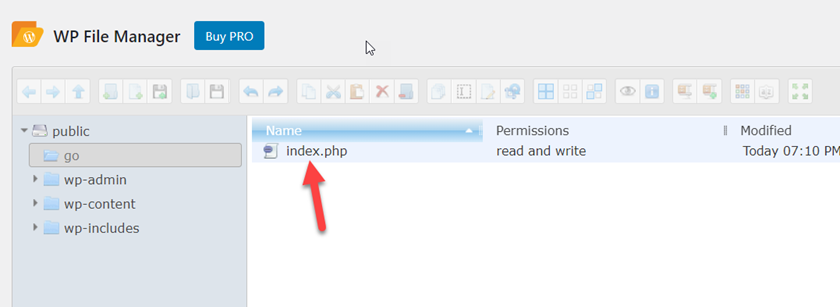
Il est maintenant temps d'ajouter les liens d'affiliation à un fichier txt. À partir du même assistant, créez un nouveau fichier txt et appelez-le redirections .
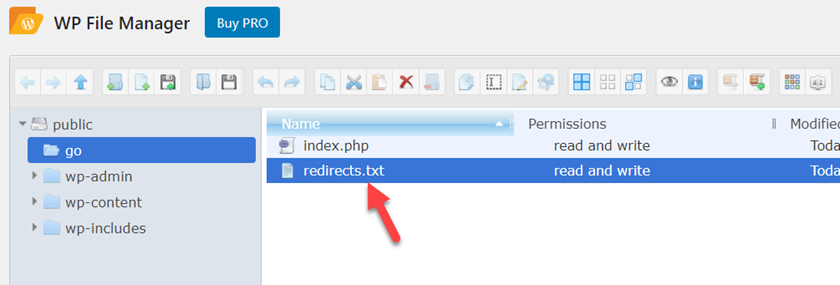
Ouvrez-le à l'aide de l'éditeur de code.
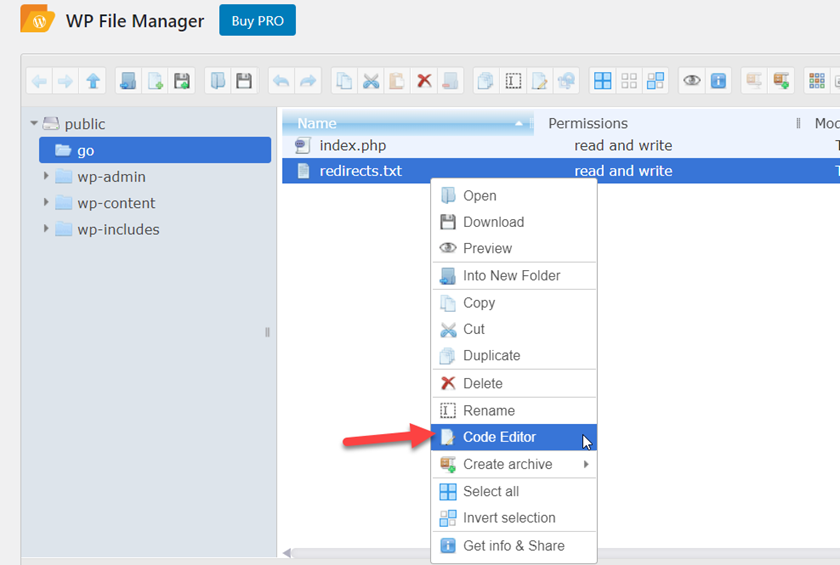
Utilisez ce format pour ajouter des liens d'affiliation :
par défaut, https://www.votredomaine.com
affilié1, http://affiliate1.com/ref=quadlayers
affilié2, http://affiliate2.com/ref=quadlayers
affilié3, http://affiliate3.com/ref=quadlayers
La première partie du code représente le slug masqué tandis que la seconde partie décrit l'URL de destination.
Assurez-vous de personnaliser la première ligne et de remplacer votredomaine.com par votre domaine ainsi que l'URL de destination.
Comme vous pouvez le voir, nous utilisons des virgules (,) pour séparer ces sections. De cette façon, vous pouvez modifier le fichier redirects.txt et ajouter/supprimer des liens d'affiliation. Une fois que vous avez terminé de modifier le fichier, enregistrez-le.
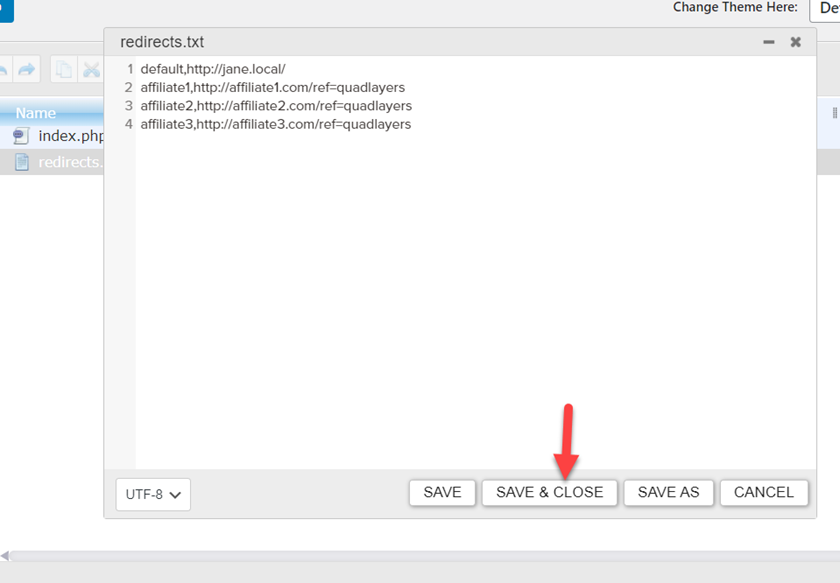
Désormais, vous pouvez utiliser les slugs mentionnés dans le fichier txt pour rediriger automatiquement les utilisateurs vers les URL de destination.
L'étape suivante consiste à empêcher les moteurs de recherche d'accéder au dossier et aux fichiers nouvellement créés. Pour éviter cela, vous devez modifier le fichier robots.txt en ajoutant ce code.
Interdire : /nom-dossier/
Remplacez simplement / nom-dossier / par votre nom de dossier, puis utilisez un plugin SEO pour mettre à jour le fichier robots.txt .
Dans notre cas, le code sera :
Interdire : /aller/
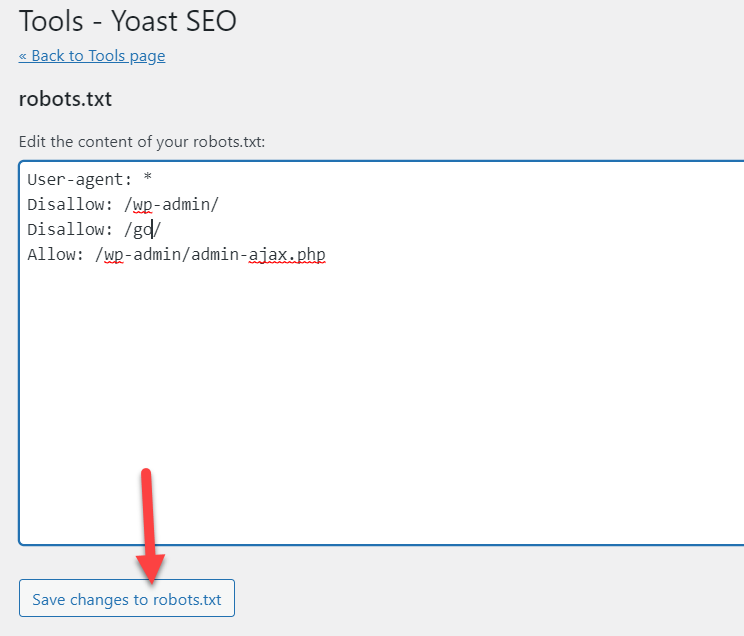
N'oubliez pas de sauvegarder le fichier après l'avoir modifié.
Enfin, pour intégrer des liens d'affiliation, vous devez utiliser le format suivant :
https://www.votredomaine.com/nom-du-dossier/slug
Dans notre cas, l'URL masquée sera :
http://jane.local/go/affiliate1
C'est ça! C'est ainsi que vous pouvez masquer les liens d'affiliation dans WordPress en utilisant le fichier index.php .
Conclusion
En résumé, le masquage des liens d'affiliation vous aide à protéger votre compte d'affilié, à raccourcir les liens d'affiliation pour les rendre plus conviviaux et à mieux organiser et gérer les liens.
Dans ce guide, nous avons vu deux méthodes pour masquer les liens d'affiliation dans WordPress :
- Avec un plugin
- Manuellement
- fichier .htaccess
- fichier .index.php
Vous vous demandez peut-être « quelle méthode dois-je utiliser ? Cela dépend de vos compétences et de vos besoins. La méthode du plugin est parfaite pour les débutants ou les utilisateurs qui ne souhaitent pas modifier les fichiers de base. Avec un outil dédié comme ThirstyAffiliates, le processus est super simple et le processus de configuration est assez facile. De plus, c'est un excellent outil pour suivre les clics sur les liens.
D'autre part, si vous êtes un utilisateur plus avancé, vous pouvez masquer manuellement les liens d'affiliation. Outre l'édition des fichiers de base, cette méthode rend la gestion des liens plus compliquée par rapport au plugin car vous devez saisir manuellement les liens vers vos publications et vos pages à chaque fois. Si vous souhaitez ajouter de nombreux liens, cela peut prendre du temps.
Compte tenu de tout cela, nous vous recommandons d'utiliser un plugin dédié. Masquer de nouveaux liens, mettre à jour les liens existants et les classer est beaucoup plus facile à l'aide d'un plugin. En plus de cela, ils sont également livrés avec des rapports et d'autres fonctionnalités utiles. Si vous recherchez les meilleurs plugins de masquage de liens d'affiliation, jetez un œil à cet article.
Quelle méthode allez-vous utiliser pour masquer les liens sur votre site ? En connaissez-vous d'autres que nous devrions inclure? Faites-le nous savoir dans les commentaires ci-dessous.
